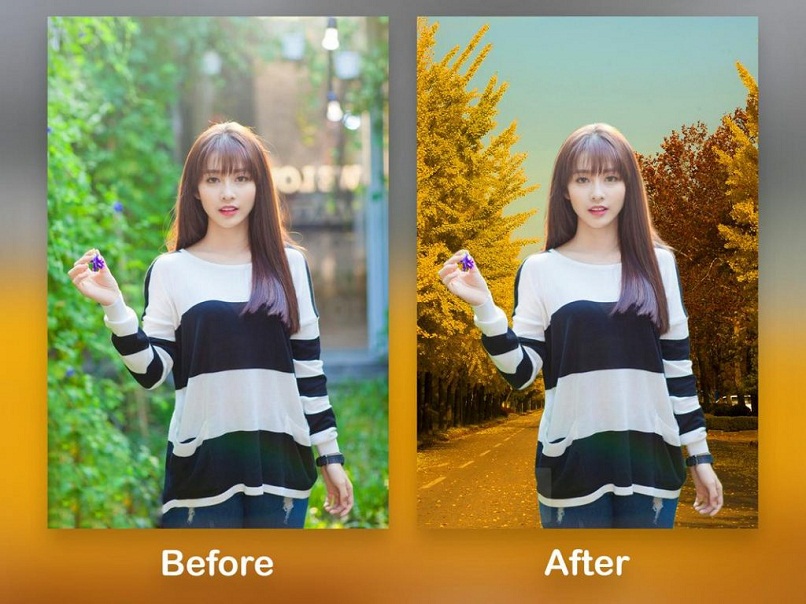يمكن أن تكون إزالة الخلفية من الصورة مهمة صعبة. خاصة إذا لم نكن ماهرين جدًا في التعامل مع التكنولوجيا. ومع ذلك، هناك أدوات تحل هذه المشكلة بالنسبة لنا. ولحسن الحظ، هناك أدوات سهلة الاستخدام للغاية؛ يمكننا حتى استخدامها لإزالة خلفية الصورة بدون تطبيقات أو برامج معقدة.
بالنسبة للأشخاص الذين يعرفون التصميم، من الأسهل إزالة الخلفية من الصورة باستخدام CorelDraw ، أو ربما إزالة أو إزالة لون الخلفية من الصورة باستخدام Gimp . وهي بلا شك برامج تحتوي على خيارات وفلاتر أكثر للحصول على نتيجة احترافية .
لحسن الحظ، هناك أيضًا بدائل أخرى أبسط لأولئك منا الذين يريدون إزالة الخلفية من الصورة بسهولة ومجانًا عبر الإنترنت. أدناه سنشرح لك بعضًا منها.
كيفية إزالة الخلفية باستخدام برنامج “Background Burner” خطوة بخطوة
لنفترض أنك بحاجة إلى تقديم عرض تقديمي للغلاف يحتوي على عدة صور، لكن لا أحد منها مناسب بسبب خلفيتها . يمكن أن يكون هذا السيناريو مزعجًا بعض الشيء، ولكنه شائع جدًا. لحلها سيتعين علينا اتباع الخطوات التالية.
- أول شيء هو حفظ صورنا على جهاز الكمبيوتر. بعد القيام بذلك، سيتعين علينا فقط الانتقال إلى موقع Backup Burner .
- في صفحة الويب، نضغط فقط على زر التحديد ؛ يقع هذا في الزاوية اليمنى العليا. بعد ذلك، نختار جميع الصور لدينا أو يمكننا أيضًا سحبها إلى مربع التحديد.
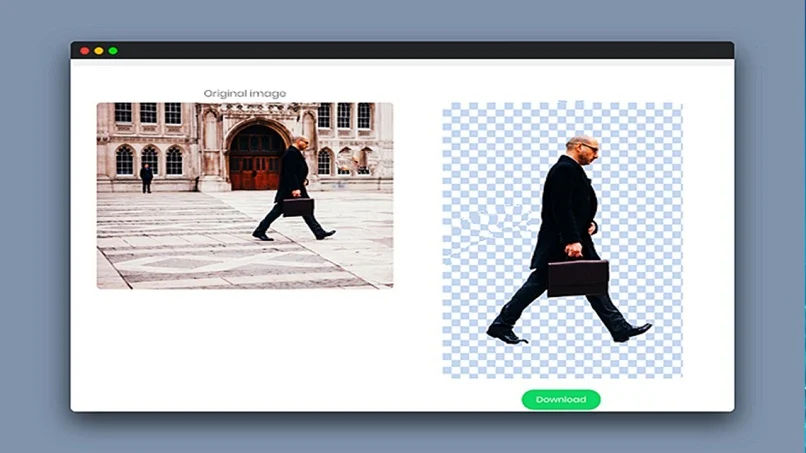
- بعد ذلك، ستقوم أيقونة صغيرة تشبه التنين بإزالة خلفية الصورة . تعتبر هذه الأداة من أفضل الأدوات، وذلك لدقتها في إزالة الخلفيات من الصور. إذا أردنا إجراء تغيير آخر، فما علينا سوى النقر على زر التنقيح الموجود أسفل الصورة.
- الآن سوف نستخدم أدوات Mark Front أو Mark الخلفية . معهم، يمكننا تحديد الأجزاء التي نريد إزالتها من صورتنا. من خلال المعاينة، يمكننا أن نرى كيف انتهى عملنا (يوجد هذا على الجانب الأيمن من الصفحة)؛ إذا كان في حالة ممتازة، فلن يتعين علينا سوى تسجيل الدخول وتنزيله.
- إن إنشاء حساب على هذه الصفحة مجاني تمامًا، ويمكننا أيضًا استخدام حسابنا على Google أو Facebook لتسجيل الدخول عن بُعد.
كيفية إزالة الخلفية من الصورة باستخدام Clipping Magic خطوة بخطوة
هناك خيار آخر لدينا لإزالة الخلفية من صورنا وهو Clipping Magic. ستساعدنا هذه الأداة في إبراز التفاصيل المهمة لكل صورة محددة. ولتحقيق هذا الهدف ما علينا إلا أن نتبع الخطوات التالية:
- انتقل إلى موقع Clipping Magic . في علامة التبويب التحديد، سنأخذ الصورة المطلوبة. بعد ذلك، سنضع علامة على الخلفية التي نريد إزالتها وتلك التي ستبقى بخطوط حمراء وخضراء على التوالي.
- توفر لنا هذه الأداة أيضًا معاينة لصورتنا، والتي من خلالها سنتحقق من أن العمل يبدو جيدًا قدر الإمكان. كما أنه يتيح لنا الفرصة لإجراء تعديلات صغيرة على الصورة المحددة في المعاينة.
- وتجدر الإشارة إلى أنه باستخدام هذه الأداة نفسها يمكننا تعديل صورتنا وتوفير الظلال والضوء وبعض المرشحات . مع هذه التفاصيل، يمكننا تعزيز النتائج التي تم الحصول عليها.
قم بإزالة الخلفية من الصورة بدون تطبيقات باستخدام PowerPoint
نجد طريقة بسيطة للغاية لإزالة الخلفيات من الصور الموجودة على جهاز الكمبيوتر الخاص بنا. إذا كان لديك حزمة Microsoft PowerPoint ، الإصدار 365. فلديك أداة تحرير قوية جدًا تحت تصرفك. لأنه يمكنك إزالة الخلفية من صورة PowerPoint بسهولة، حتى باستخدام Word.
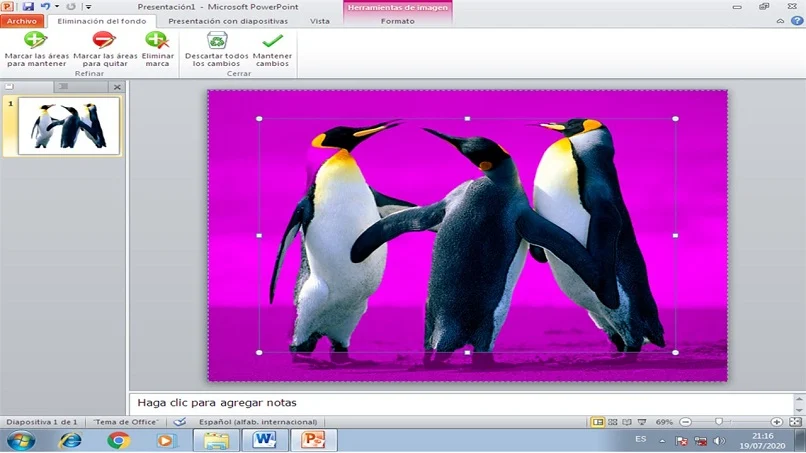
- أول شيء يتعين علينا القيام به هو فتح برنامج PowerPoint. بالفعل في ورقة العرض التقديمي، سنحدد علامة التبويب “إدراج” ثم سنتحقق من الصورة . هناك سنختار الصورة المطلوبة وننقر عليها نقرًا مزدوجًا، وسوف ترسلنا تلقائيًا إلى علامة التبويب “تنسيق” .
- بمجرد وصولنا إلى علامة التبويب “تنسيق”، سنضغط على خيار إزالة الخلفية (الموجود عادةً في الزاوية اليسرى العليا)؛ ستتحول الخلفية تلقائيًا إلى اللون الأرجواني وستسود الصورة. بعد ذلك، يجب علينا النقر خارج الصورة وهذا كل شيء، كل ما علينا فعله هو حفظها على جهاز الكمبيوتر الخاص بنا.
هل كانت هذه المقالة مفيدة لك؟ تذكر أنه يمكنك أن تترك لنا تعليقك مع الأسئلة والاقتراحات. إذا أعجبتك هذه المعلومات شاركها مع أصدقائك! بهذه الطريقة سيستفيد منها عدد أكبر من الأشخاص.